一招教你在vivoZ3系列手机中设置外置SD卡照片存储
相信很多小伙伴都有在使用vivoZ3系列手机,在其中如何才能设置外置SD卡照片存储呢?方法很简单,下面小编就来为大家介绍。
具体如下:
1. 首先,打开手机上的“相册”。进入相册后,点击左上角的“+”号,新建一个相册,并设置好相册的名称。这个相册会被用来存储之后要分类的照片。


2. 接着,将下载或拍好的照片选中,移动到第一步新建的相册中。

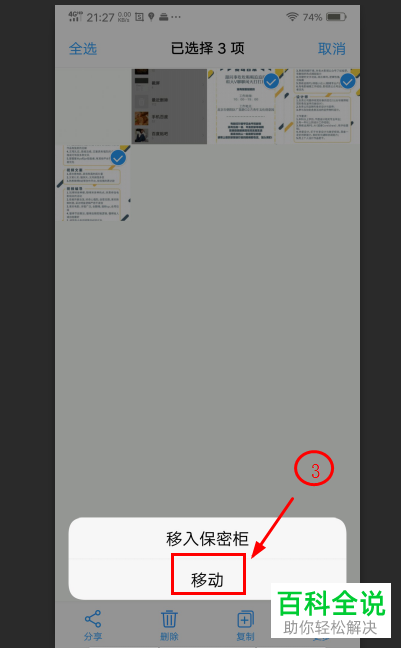

3. 返回手机桌面,找到并打开“文件管理”。在文件管理中,点击“所有文件”。进入所有文件页面后,点击“手机存储”。
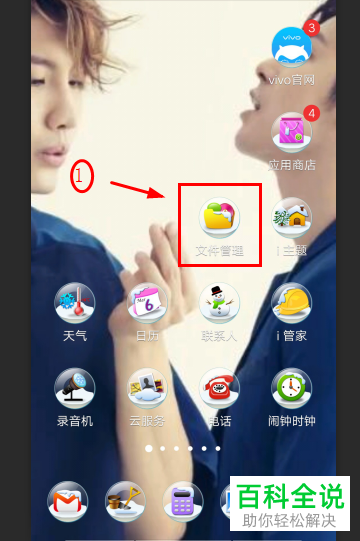
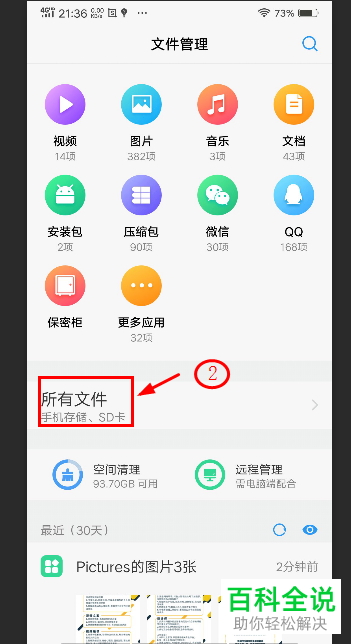
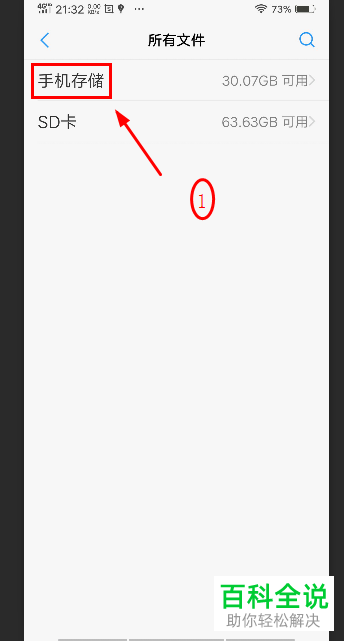
4. 进入手机存储页面后,找到并打开“Pictures”文件夹,在其中就能看到自己新建的相册了。
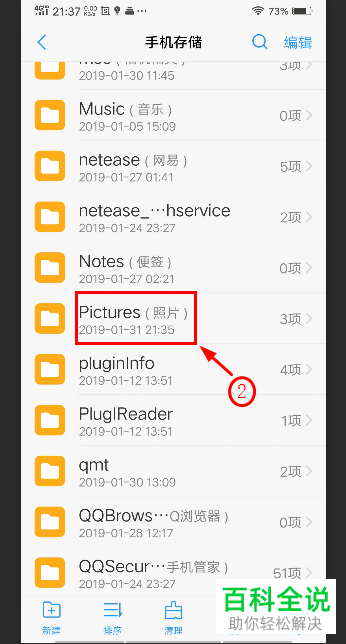

5. 点击右上角的“编辑”,将要移动到外置SD卡里的相册文件选中,然后点击下端的“剪切”。
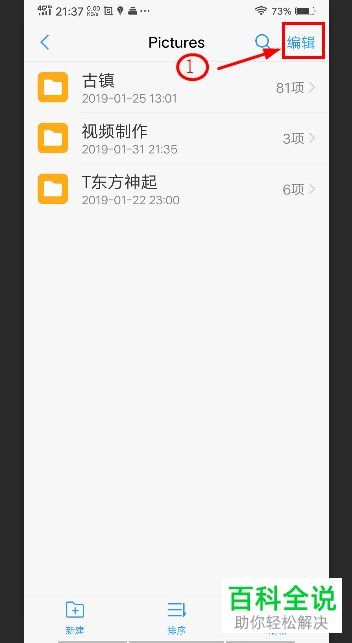
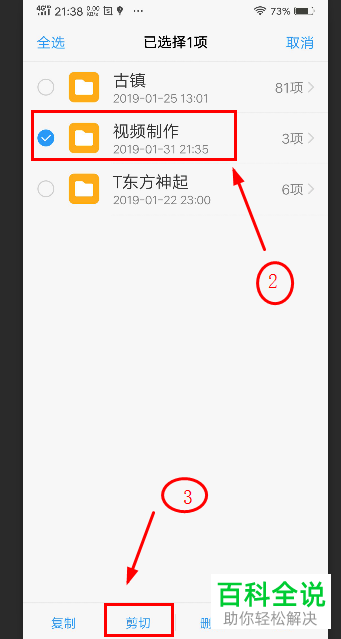
6. 返回所有文件页面,点击“SD卡”。进入SD卡页面后,将要存放文件的文件夹打开,然后点击右下角的“粘贴”即可。如果我们以后要存放一个系列的图片,重复第一步和第二步的操作就可以了。如果不是一个系列的图片,就需要重复第一步到第六步的操作。
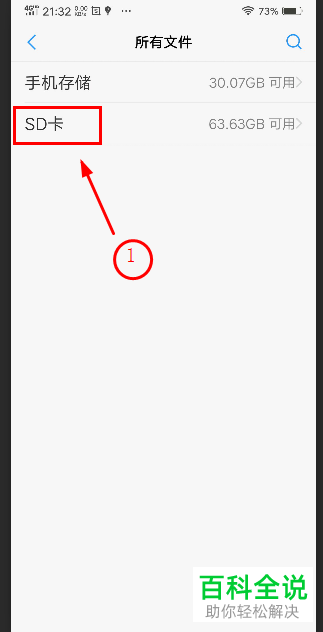
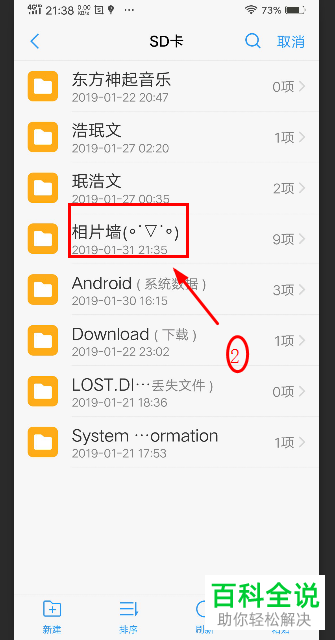
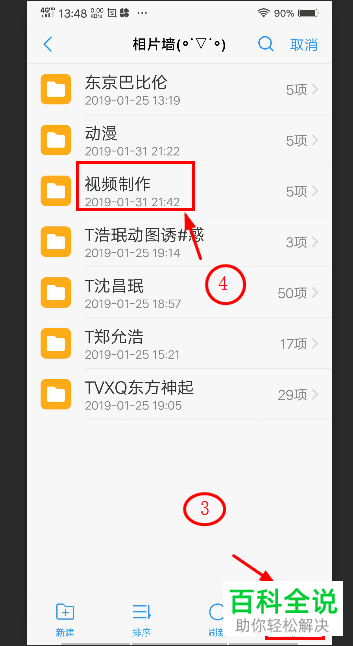
7. 最后,返回手机桌面,点击设置图标。进入设置页面后,找到并点击“运存与存储空间”,之后就可以看见SD卡和手机存储空间占用的比例了。
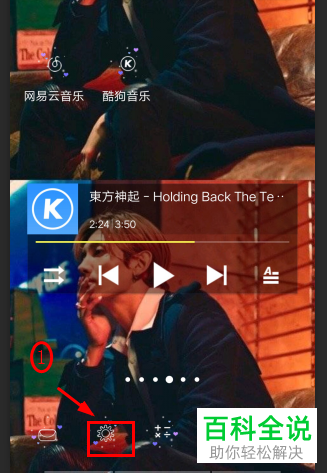
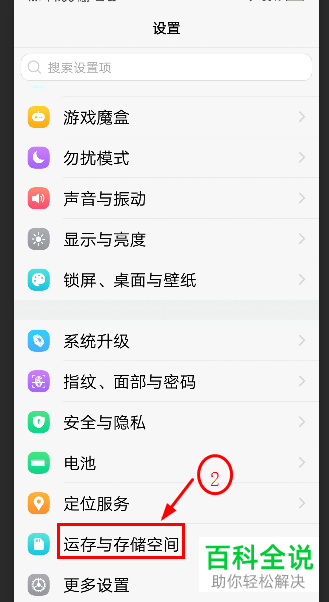
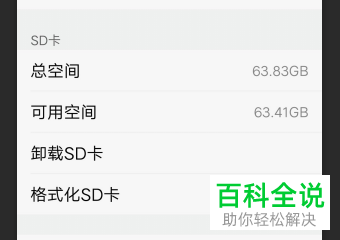
以上就是小编为大家介绍的在vivoZ3系列手机中设置外置SD卡照片存储的方法,希望能帮到你~
赞 (0)

